Come attivare le notifiche su Xiaomi Mi Watch Lite WhatsApp
Aggiornato 2023 di Marzo: Smetti di ricevere messaggi di errore e rallenta il tuo sistema con il nostro strumento di ottimizzazione. Scaricalo ora a - > questo link
- Scaricare e installare lo strumento di riparazione qui.
- Lascia che scansioni il tuo computer.
- Lo strumento sarà quindi ripara il tuo computer.
Oggigiorno, è sempre più comune vedere come le persone si rivolgono allo smartwatch o allo smartwatch come dispositivo complementare al telefono cellulare a causa dell'elevato numero di azioni che possiamo eseguire da loro: dalle funzioni di misurazione legate alla salute e allo sport come possono misurare la nostra frequenza cardiaca o calcolare i passi che facciamo in un giorno fino a quando le notifiche dell'applicazione non vengono visualizzate sullo schermo dell'orologio ..
WhatsApp è senza dubbio una delle App più utilizzate per la comunicazione tra le persone ed è per questo che molti di noi vogliono che le notifiche di questa applicazione saltino sul nostro Smartwatch per essere sempre connesse con l'esterno e per sapere se qualcuno ha qualcosa di importante da fare dicci in ogni momento. È per questo motivo che in questo tutorial di AdminGuides spiegheremo passo dopo passo come attivare le notifiche di WhatsApp su Xiaomi Mi Watch Lite. Per questo, dobbiamo seguire i passaggi che indicheremo di seguito:
Entriamo nell'app Xiaomi Wear, indispensabile per collegare il nostro Smartwatch al cellulare.
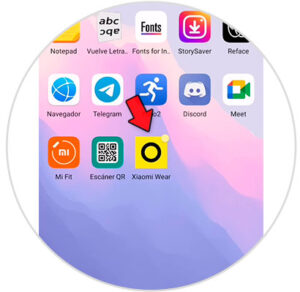
Note importanti:
Ora è possibile prevenire i problemi del PC utilizzando questo strumento, come la protezione contro la perdita di file e il malware. Inoltre, è un ottimo modo per ottimizzare il computer per ottenere le massime prestazioni. Il programma risolve gli errori comuni che potrebbero verificarsi sui sistemi Windows con facilità - non c'è bisogno di ore di risoluzione dei problemi quando si ha la soluzione perfetta a portata di mano:
- Passo 1: Scarica PC Repair & Optimizer Tool (Windows 11, 10, 8, 7, XP, Vista - Certificato Microsoft Gold).
- Passaggio 2: Cliccate su "Start Scan" per trovare i problemi del registro di Windows che potrebbero causare problemi al PC.
- Passaggio 3: Fare clic su "Ripara tutto" per risolvere tutti i problemi.
La prossima cosa che dobbiamo fare è fare clic sulla barra 'Profilo' nell'angolo inferiore destro dello schermo.
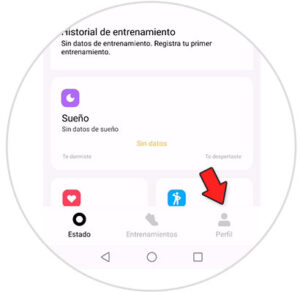
Entra nella sezione 'Notifiche sul tuo dispositivo'.
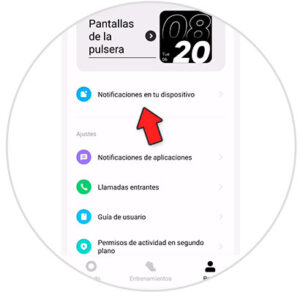
Qui devi seguire i primi 2 passaggi che indica:
1. Abilita le notifiche su Xiaomi Wear
2. Consenti a Xiaomi Wear di funzionare in background.
Entrambe le funzionalità vengono attivate facendo clic su 'Vai a Impostazioni' sotto di esse.

Ora, esci da questa opzione e inserisci 'Notifiche dell'applicazione'.
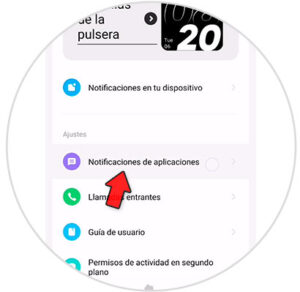
Le schede 'Notifiche app' e 'Mostra nella schermata di blocco' devono essere attive.
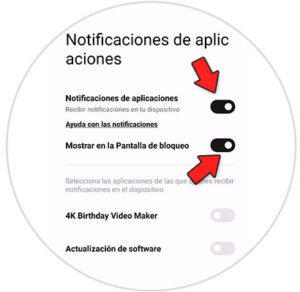
Verrà visualizzato un elenco di tutte le app scaricate sul tuo cellulare. Anche la scheda 'WhatsApp' deve essere attiva ..
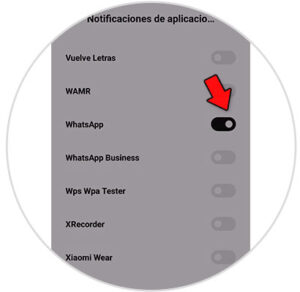
Ora, quando un messaggio WhatsApp arriva sul tuo telefono ed è bloccato, la notifica apparirà sullo schermo del tuo Xiaomi Mi Watch Lite. Per vedere le notifiche di WhatsApp, scorri verso l'alto nel menu principale dell'orologio.
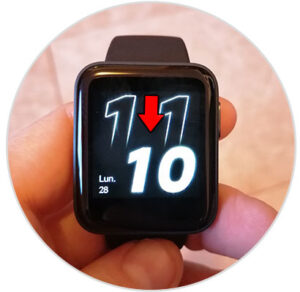
Qui vedrai le notifiche WhatsApp ricevute. Fare clic su quello che si desidera leggere.
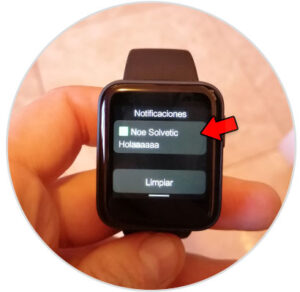
Per eliminare, fai clic su 'Elimina' sotto di esso.
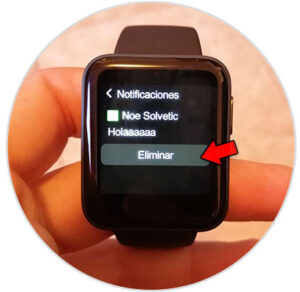
Con questi semplici passaggi avrai attivato le notifiche di WhatsApp per riceverle sul tuo orologio Xiaomi Mi Watch Lite.

